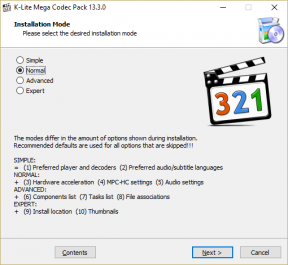Izlabojiet Destiny 2 kļūdas kodu skudrulācis
Miscellanea / / April 05, 2023
Bungie Inc izveidoja bezmaksas tiešsaistes vairāku spēlētāju pirmās personas šāvēja spēli ar nosaukumu Destiny 2. Tas tika izlaists 2017. gadā, un šajā īsajā laikā tas ir ieguvis milzīgu popularitāti. To var spēlēt PS5, GoogleStadia, PS4, Microsoft Windows, Xbox One, Xbox Series X un Series S. To spēlē daudzi, taču daži lietotāji ir ziņojuši par Destiny 2 kļūdas kodu ANTEATER. Ja arī jūs saskaraties ar to pašu problēmu, atrodaties pareizajā lapā. Jo šajā rokasgrāmatā mēs detalizēti apspriedīsim, ko nozīmē kļūdas kods ANTEATER, cēloņus, kas to izraisa, un kā novērst kļūdas kodu Anteater Destiny 2. Tātad, bez turpmākas piepūles, sāksim.

Satura rādītājs
- Kā novērst Destiny 2 kļūdas kodu ANTEATER
- Ko nozīmē kļūdas kods ANTEATER?
- 1. metode: pamata problēmu novēršanas metodes
- 2. metode: gaidiet Destiny 2 servera darbības laiku
- 3. metode. Novērsiet tīkla savienojamības problēmas
- 4. metode: aizveriet fona procesus
- 5. metode: mainiet DNS serveri
- 6. metode: atjauniniet tīkla adaptera draiveri
- 7. metode: iespējojiet UPnP
- 8. metode: atrisiniet pārsūtīšanas porta problēmu vecajā maršrutētājā
- 9. metode: atkārtoti instalējiet tīkla adaptera draiveri
- 10. metode: atspējojiet Windows Defender ugunsmūri
- 11. metode: atspējojiet pretvīrusu
- 12. metode: atjauniniet Windows
- 13. metode: notīriet lejupielādēto kešatmiņu
- 14. metode: atiestatiet tīkla iestatījumus
- Kādas ir Destiny 2 sistēmas prasības datorā?
Kā novērst Destiny 2 kļūdas kodu ANTEATER
Mēs zinām, ka datora ekrānā tiek parādīts Destiny 2 kļūdas kods ANTEATER, tas var būt kaitinoši. Taču turpmāk jūs nesatrauks kļūdas kods ANTEATER Destiny 2, jo tagad jūs zināt, kā to novērst. Bet pirms tam īsi apspriedīsim tā nozīmi un iemeslus.
Ko nozīmē kļūdas kods ANTEATER?
Destiny 2 kļūdas kods ANTEATER attiecas uz a vispārēja tīkla kļūda. Tas var rasties šādu iemeslu dēļ:
- Serveris nedarbojas.
- Slikts interneta pieslēgums.
- Fonā darbojas lietojumprogramma.
- Augsts latentums.
- Pakešu zuduma dēļ.
- Nepareizi DNS iestatījumi.
- Ugunsmūra un antivīrusu dēļ.
- Novecojis tīkla adaptera draiveris.
- Novecojusi datora programmatūra.
Šeit ir 14 veidi, kā to atrisināt. Tāpēc, lūdzu, turpiniet lasīt, lai uzzinātu par to.
1. metode: pamata problēmu novēršanas metodes
Lai Destiny 2 darbotos vislabāk, ir jābūt pietiekamam joslas platumam. Tiešraides spēļu spēlēšanai nepieciešams 1 gigabaits stundā. Tāpēc mēs esam minējuši dažas vienkāršas un efektīvas metodes, ar kurām varat mēģināt labot kļūdas kodu ANTEATER Destiny 2.
- Jums vajadzētu atvienojiet citas ierīces no sava tīkla un apturēt lejupielādes, lai samazinātu maršrutētāja slodzi un uzlabotu mājas tīkla veiktspēju.
- Pārvietojiet datoru tuvu Wi-Fi tīklam.
- Jūs varat izmantot an Ethernet kabelis lai nodrošinātu lielu interneta ātrumu.
- Notiek ierīces restartēšana ir viens no labākajiem iespējamajiem risinājumiem, jo tas atsvaidzinās sistēmu un novērsīs citus iespējamos traucējumus sistēmā, kas traucē spēlei. Lai gan datora restartēšana ir vienkārša, varat uzzināt dažus jaunus trikus, izlasot mūsu ziņu vietnē 6 veidi, kā restartēt vai restartēt datoru, kurā darbojas sistēma Windows 10.
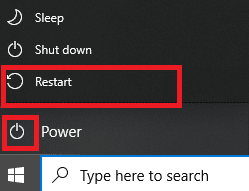
Tagad sāksim ar dažām uzlabotām metodēm:
2. metode: gaidiet Destiny 2 servera darbības laiku
Pirmā lieta, kas jums jādara, ir pārbaudīt Destiny 2 servera statusu. Ja spēles serveri nedarbojas, jums jāgaida servera darbības laiks. Varat pārbaudīt servera statusu Liktenis 2 šeit. Ja serverim nav dīkstāves, mēs iesakām veikt tālāk norādīto metodi, lai novērstu Destiny 2 kļūdas kodu ANTEATER PC.
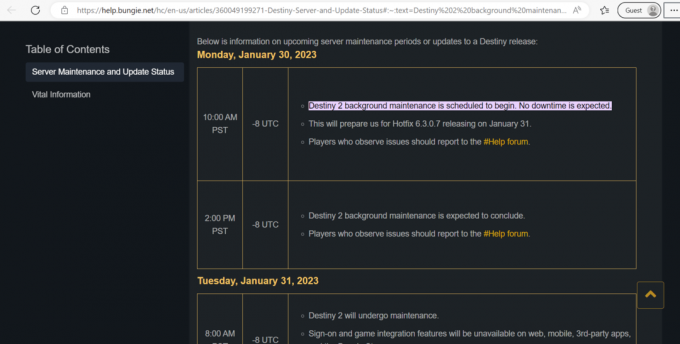
Lasi arī: Izlabojiet WS-43709-3 kļūdas kodu PS4
3. metode. Novērsiet tīkla savienojamības problēmas
Lietojot datoru, dažkārt var rasties problēmas ar interneta savienojumu. Tas var būt ļoti kaitinoši, ja jums ir nepieciešams izmantot tuvumā esošos vadu vai bezvadu tīklus, bet nevarat. Windows piedāvā lietotājiem rīku, ko var izmantot, lai novērstu šīs savienojamības problēmas. Varat palaist tīkla problēmu risinātāju, atiestatīt TCP un citas lietas, lai novērstu tīkla savienojuma problēmas. Mācīties kā novērst tīkla savienojuma problēmas operētājsistēmā Windows 10, skatiet mūsu ceļvedi.

4. metode: aizveriet fona procesus
Jums būtu grūti izveidot savienojumu ar tīklu, ja jūsu Windows 10 ierīcē darbojas daudzas fona programmas, jo katrai no tām ir nepieciešams tīkla koplietojums. Turklāt cietīs ierīces veiktspēja un pieaugs RAM lietojums. Tāpēc mēs iesakām pabeigt uzdevumus datorā. Lai to pašu veiktu savā datorā, varat skatīt mūsu rokasgrāmatu par kā beigt uzdevumus operētājsistēmā Windows 10.

5. metode: mainiet DNS serveri
DNS (Domain Name System) adreses izmaiņas var uzlabot tīkla savienojuma uzticamību, drošību un ātrumu. Taču pirms tā veikšanas datorā ir ieteicams izveidot sistēmas atjaunošanas punktu. Veiciet šīs procedūras, lai labotu Destiny 2 kļūdas kodu ANTEATER PC un atjauninātu DNS serveri:
1. Vispirms nospiediet Windows taustiņu.
2. Tips Vadības panelis meklēšanas joslā un atlasiet Atvērt.

3. Sadaļā Vadības panelis atlasiet Tīkls un internets.

4. Pēc tam noklikšķiniet uz Tīkla un koplietošanas centrs.
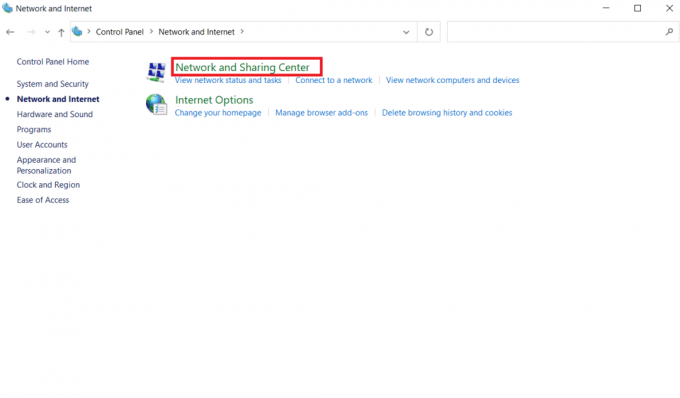
5. Izvēlieties Mainiet adaptera iestatījumus.

6. Tagad ar peles labo pogu noklikšķiniet uz savienojuma, kas ir savienots ar internetu, un noklikšķiniet uz Īpašības.
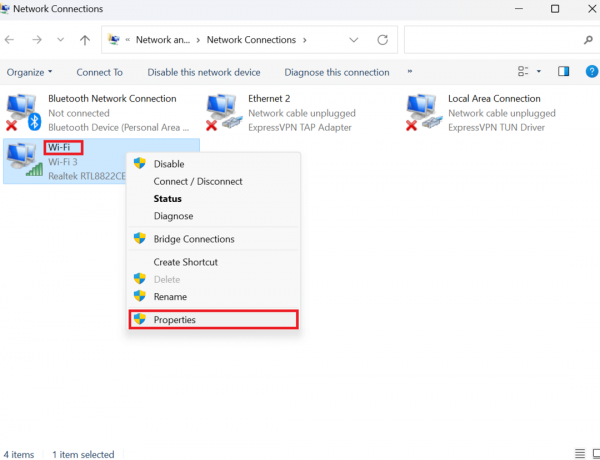
7. Izvēlieties Interneta protokola versija 4 (TCP/1Pv4) un atlasiet Īpašības.

8. Pēc tam atzīmējiet atzīmi, Izmantojiet tālāk norādītās DNS servera adreses.
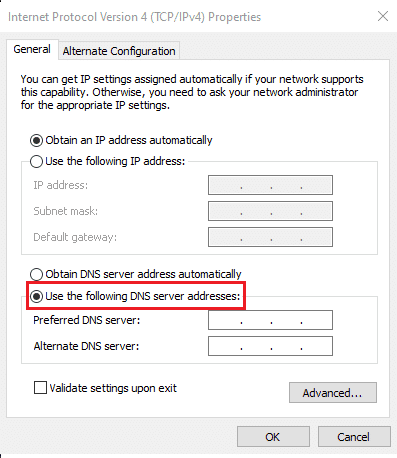
9. Ievadiet vēlamos un alternatīvos DNS serverus un atlasiet labi.
Piezīme: Mēs esam uzrakstījuši Google publiskā DNS servera informāciju. Tātad, es esmu ievadījis 8.8.8.8 primārajam DNS serverim un 8.8.4.4 lodziņam Alternatīvais DNS serveris.

Lasi arī: Šķiet, ka datora labošana ir pareizi konfigurēta, bet DNS nereaģē operētājsistēmā Windows 10
6. metode: atjauniniet tīkla adaptera draiveri
Vēl viena iespējamā kļūdas koda ANTEATER Destiny 2 novēršanas metode ir tīkla adaptera draivera atjaunināšana. Tur ir pieejams pilnīgs ceļvedis kā atjaunināt tīkla adaptera draiverus operētājsistēmā Windows 10, tāpēc atsaucieties uz to.

7. metode: iespējojiet UPnP
Vienkāršākais veids, kā nodrošināt, lai atskaņotājs varētu izveidot savienojumu ar Destiny 2, ir izmantot UPnP (Universal Plug and Play), kas ļauj atskaņotāja tīkla ierīcēm nevainojami savienoties viena ar otru. Turklāt Bungie iesaka lietotājiem izmantot UPnP, kad vien tas ir iespējams. Ja spēlētāji izmanto vairākas ierīces, lai vienlaikus spēlētu Destiny vienā tīklā, UPnP ir OBLIGĀTS. Tālāk ir norādītas metodes, kas jums jāievēro, lai iespējotu UPnP:
Piezīme: Pirms sākat izmantot šo metodi, skatiet maršrutētāja lietotāja rokasgrāmatu.
1. Dodieties uz maršrutētāja vārtejas adresi (piem., 192.168.1.1 vai 192.168.254.254).
2. Ievadiet Pieslēgtiesakreditācijas dati ja prasa.
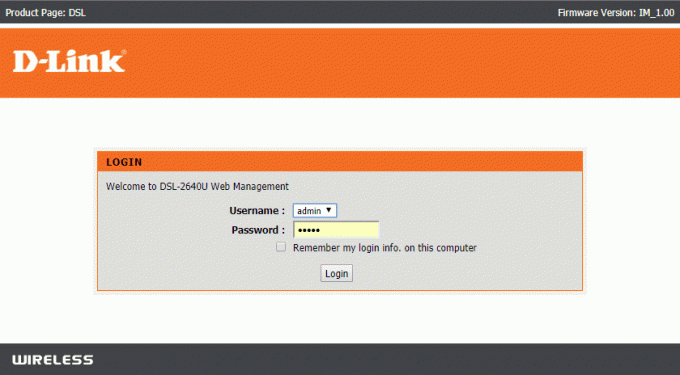
3. Dodieties uz Iestatījumi maršrutētāja izvēlni.
4. Tagad atrodiet UPNP un iespējot Iespējot UPnP.
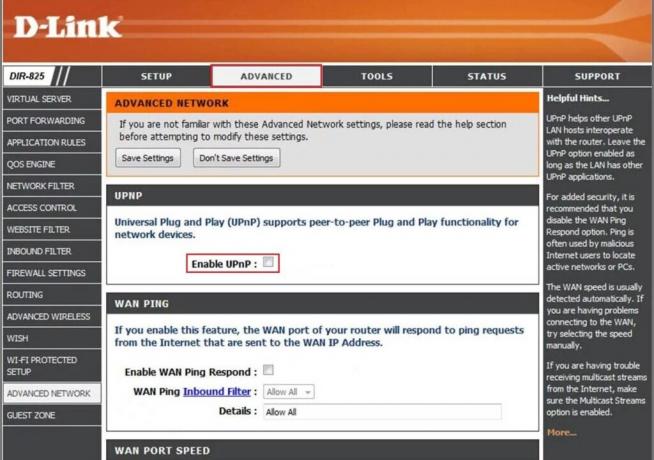
5. Saglabājiet izmaiņas.
6. Visbeidzot, atvienojiet un atkārtoti pievienojiet visas tīkla ierīces.
8. metode: atrisiniet pārsūtīšanas porta problēmu vecajā maršrutētājā
Veiciet tālāk norādītās darbības, lai atrisinātu vecāka maršrutētāja pāradresācijas porta problēmu:
1. Vispirms dodieties uz maršrutētāju iestatījumi izvēlne.
2. Tagad atrodiet Port Forward opciju.
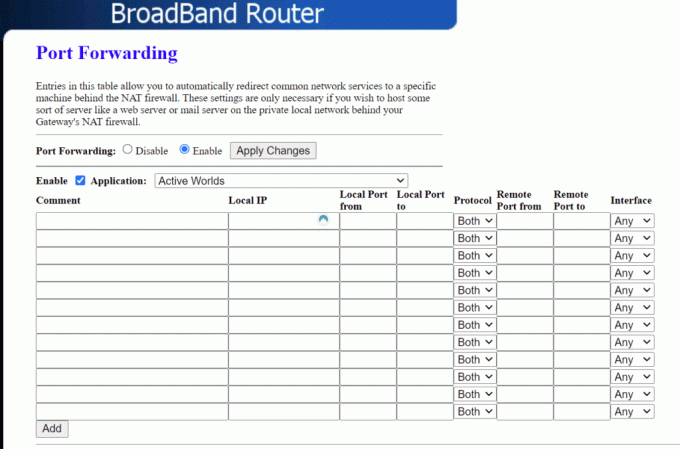
3. Priekš UDP galamērķa porti, ievadiet 3074 un 3097.
4. Saglabājiet iestatījumus lai apstiprinātu izmaiņas.
5. Visbeidzot, atvienojiet un atkārtoti pievienojiet visas ierīces tīklam.
Lasi arī: Izlabojiet nederīgas piekļuves atmiņas atrašanās vietas kļūdu pakalpojumā Valorant
9. metode: atkārtoti instalējiet tīkla adaptera draiveri
Ja joprojām saskaraties ar apspriesto kļūdas kodu, mēģiniet atkārtoti instalēt tīkla draiveri, jo tīkla adaptera draivera atkārtota instalēšana var novērst tīkla savienojuma problēmas. Lai to izdarītu, jums ir jāatinstalē tīkla draiveris un pēc tam atkārtoti jāinstalē tīkla draiveris. Tādas pašas darbības ir norādītas zemāk. Tātad, varat to veikt, lai labotu Destiny 2 kļūdas kodu ANTEATER PC:
1. Nospiediet pogu Windows taustiņu.
2. Tips Ierīču pārvaldnieks meklēšanas lodziņā un noklikšķiniet uz Atvērt.

3. Tagad veiciet dubultklikšķi uz Tīkla adapteri.

4. Ar peles labo pogu noklikšķiniet uz Intel (R) Dual Band Wireless-AC 3168 un izvēlēties Atinstalēt ierīci.
5. Pēc tam atzīmējiet izvēles rūtiņu ar nosaukumu Izdzēsiet šīs ierīces draivera programmatūru un atlasiet Atinstalēt.
6. Apmeklējiet ražotāja vietne.
Piezīme: Mēs esam izvēlējušies Intel lai lejupielādētu tīkla adaptera draiveri.
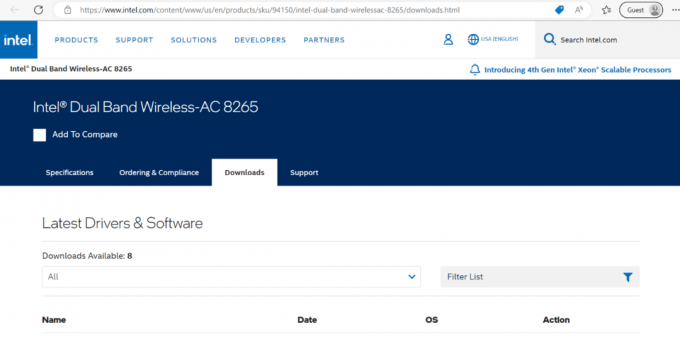
7. Tagad atrodiet un lejupielādēt draiveri atbilstoši jūsu Windows versijai.
8. Visbeidzot, veiciet dubultklikšķi uz lejupielādētā faila un izpildiet ekrānā redzamos norādījumus, lai instalētu tīkla adaptera draiveri.
10. metode: atspējojiet Windows Defender ugunsmūri
Vai joprojām saskaraties ar kļūdas kodu ANTEATER Destiny 2? Pēc tam izmēģiniet šo metodi. Windows ugunsmūris neļauj nesankcionētām personām piekļūt jūsu datora resursiem vai failiem. Tomēr ir situācijas, kad Windows ugunsmūris traucē interneta savienojumam vai neļauj izpildīt noteiktas programmas. Tātad, lai uzzinātu, varat skatīt mūsu ceļvedi kā atspējot Windows Defender ugunsmūri.

11. metode: atspējojiet pretvīrusu
Pretvīrusu programmatūra ir lielisks veids, kā aizsargāt mūsu sistēmu no kļūdainiem, bīstamiem vīrusiem un ļaunprātīgas programmatūras uzbrukumiem. Tomēr pretvīrusu programmatūra dažkārt ierobežo dažu programmu pareizu darbību iekārtā. Uzziniet kā īslaicīgi atspējot pretvīrusu operētājsistēmā Windows 10 lai labotu Destiny 2 kļūdas kodu ANTEATER PC.
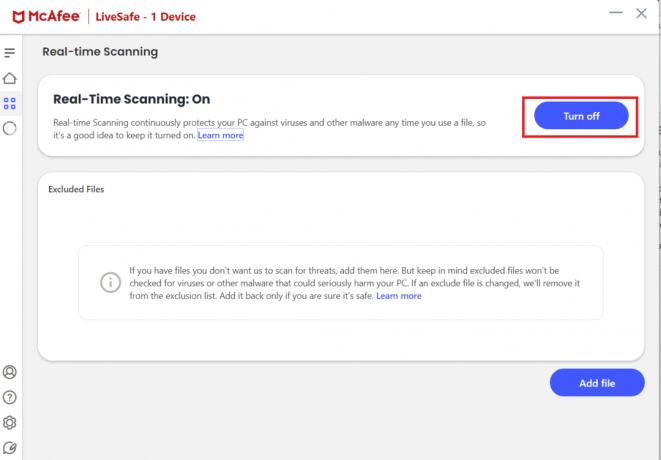
Lasi arī: Labojiet nepietiekamu sistēmas resursu, lai pabeigtu API kļūdu
12. metode: atjauniniet Windows
Vēl viena metode, ko varat veikt savā sistēmā, ir atjaunināt Windows. Datora programmatūras atjaunināšana ir vienkāršs veids, kā atbrīvoties no kļūdām, kas izraisa kļūdu. Varat skatīt mūsu ceļvedi vietnē kā atjaunināt un instalēt jaunāko Windows 10 atjauninājumu. Kad Windows operētājsistēma ir atjaunināta, pārbaudiet, vai varat izveidot savienojumu ar tīklu. Ja kļūda saglabājas, iesakām veikt tālāk norādīto metodi.

13. metode: notīriet lejupielādēto kešatmiņu
Varat notīrīt lejupielādēto kešatmiņu pakalpojumā Steam, jo dažreiz kešatmiņas faili tiek bojāti, kas var būt vispārējas tīkla kļūdas iemesls. Tātad, izmēģiniet šo metodi, lai labotu Destiny 2 kļūdas kodu ANTEATER.
Piezīme: Kad esat notīrījis lejupielādēto kešatmiņu, jums jāpiesakās Steam.
1. Atvērt Tvaiks un atlasiet Iestatījumi panelis augšējā kreisajā klienta izvēlnē.

2. Cilnē Iestatījumi noklikšķiniet uz Lejupielādes cilne.
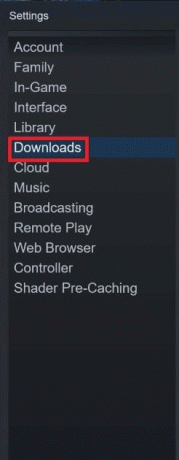
3. Klikšķiniet uz TĪRĪT LEJUPIELĀDĒTO KEŠATMIŅU.

4. Visbeidzot atlasiet labi apstiprināt.
14. metode: atiestatiet tīkla iestatījumus
Tīkla iestatījumu atiestatīšana var atrisināt dīvainas tīkla savienojuma problēmas. Atiestatot ierīces tīkla iestatījumus, visi ierīcē iestatītie savienojuma iestatījumi tiks noņemti. Tātad, izpildiet šo metodi beigās. Lai to izdarītu savā Windows operētājsistēmā, skatiet mūsu rokasgrāmatu par kā atiestatīt tīkla iestatījumus operētājsistēmā Windows 10.
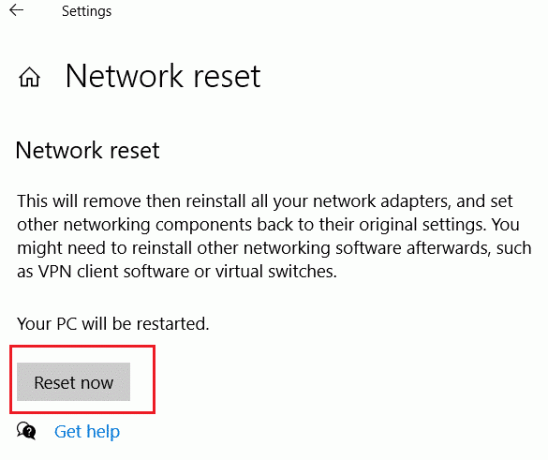
Lasi arī: Labojiet ARK, nevar vaicāt uzaicinājuma servera informāciju
Kādas ir Destiny 2 sistēmas prasības datorā?
Minimālās sistēmas prasības datorā ir:
- CPU (Intel): Intel Core i3-3250 3,5 GHz vai Intel Pentium G4560 3,5 GHz.
- CPU (AMD): AMD FX-4350 4,2 GHz.
- GPU (Nvidia): Nvidia GeForce GTX 660 2GB vai GTX 1050 2GB.
- GPU (AMD): AMD Radeon HD 7850 2GB.
- RAM: 6 GB.
- OS: Windows 7 64 bitu vai Windows 8.1 64 bitu, vai Windows 10 64 bitu. Taču Epic Games Store atbalsta Windows 10 64 bitu, nevis vecākas versijas.
- Vieta cietajā diskā: Pieejamajai vietai cietajā diskā jābūt 69,7 GB. 69,7 GB ir maksimālais spēles lielums, jo spēles lielums mainīsies atkarībā no valodas, kurā instalējāt spēli.
Ieteicamās sistēmas prasības personālajam datoram ir:
- CPU (Intel): Intel Core i5-2400 3.4 vai i5 7400 3,5 GHz
- CPU (AMD): AMD Ryzen R5 1600X 3,6 GHz
- GPU (Nvidia): Nvidia GeForce GTX 970 4GB vai GTX 1060 6GB
- GPU (AMD): AMD R9 390 8GB
- RAM: 8GB
Bieži uzdotie jautājumi (FAQ)
Q1. Vai Destiny 2 joprojām ir bezmaksas?
Ans. Jā, Destiny 2 ir bezmaksas spēle.
Q2. Vai Destiny 2 serveri šobrīd nedarbojas?
Ans. Lai uzzinātu servera statusu, noklikšķiniet uz servera statuss Destiny 2.
Q3. Vai Destiny 2 ir laba spēle?
Ans. Jā, Destiny 2 ir laba spēle.
Ieteicams:
- Kāda ir atšķirība starp Final Cut Pro un Final Cut Pro X?
- Novērsiet Discord iesaldēšanu pēc līgas spēles problēmas
- Izlabojiet kļūdas kodu Beaver programmā Destiny
- Labojiet Destiny 2 kļūdas kodu brokoļi
Mēs ceram, ka šis raksts bija noderīgs un jums izdevās to novērst Destiny 2 kļūdas kods ANTEATER. Ja jums joprojām ir jautājumi, uzdodiet tos komentāru sadaļā zemāk. Tāpat dariet mums zināmu, ko vēlaties uzzināt tālāk.